Wat is de oorzaak van de pop-up waarschuwingen?
Immediately Call Apple Support Virus pop-ups zijn nep waarschuwingen die u waarschuwen voor een infectie van de computer en u vragen om Apple support bellen. Er zijn twee versies van deze scam waarschuwing, beide gericht op Mac-computer, maar verschillende versies van het besturingssysteem. Een verschijnt voor Yosemite gebruikers, de andere zal richten op El Capitan en Sierra OSs.
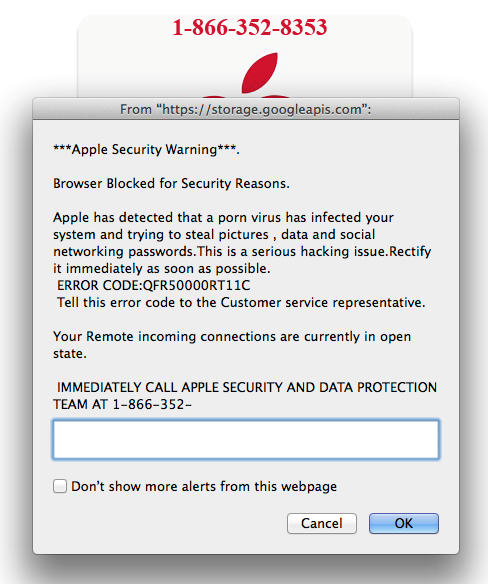
Beide versies zal lanceren taken, zodat de computer bevriest en zal vervolgens weergave waarschuwingsberichten over een ernstige infectie. Het probeert te schrikken gebruikers in reageren door te beweren dat hun persoonlijke informatie (creditcard en bankgegevens, e-mail, wachtwoorden, foto’s en gevoelige bestanden) is gestolen. De waarschuwing zal ook gebruikers ‘Apple Customer Support’ met behulp van het verstrekte telefoonnummer bellen. Het telefoonnummer is een dode giveaway dat het is niet echt, en we er zeker van dat zijn omdat Apple, noch Windows of een andere legitieme bedrijf voor die kwestie, u nooit vragen zullen te noemen, met name met behulp van willekeurige pop-ups. Als u de waarschuwingen voortdurend krijgen, kunnen ze worden veroorzaakt door een adware infectie. Het is niet een kwaadaardig programma zelf, en meestal kan worden verkregen via freeware bundels. Als u verwijderen van Immediately Call Apple Support Virus wilt, zul je waarschijnlijk om zich te ontdoen van de adware.
Moet u het nummer van de tech-support bellen?
Eerst en vooral, als de reden dat u ziet de advertenties adware is, moet u om te leren hoe deze infecties in de toekomst te voorkomen. Het is niet moeilijk om te doen, moet u alleen aandacht te besteden aan hoe u programma’s installeren. Een heleboel gratis programma’s komen samen met ongewenste items, zoals adware, hijackers en andere potentieel ongewenste programma’s (PUPs). Als u niet hen tijdens de programmainstallatie van het uitschakelt, zal ze installeren naast. Om dit te voorkomen, Kies Geavanceerd of aangepaste instellingen bij het installeren van programma’s en zorg ervoor dat het lezen van de verstrekte informatie. Geavanceerde instellingen van de (aangepaste) zal extra aanbiedingen zichtbaar te maken, en bieden u de mogelijkheid om te deselecteren hen. Nadat u hebt uitgeschakeld alle aanbiedingen, kunt u doorgaan met het installeren van het programma. Standaardinstellingen worden verborgen door de aanbiedingen van u, dat is waarom u moeten vermijden gebruikend hen indien mogelijk.
Aangezien de waarschuwingen niet echt zijn, is er niet nodig om de verstrekte ‘tech-support’-nummer te bellen. Dit is het korte antwoord op de vragen. Bent u meer geïnteresseerd over wat dit is, Lees verder.
Zoals we al eerder zei, er zijn twee versies, gericht op Yosemite, en El Capitan en Sierra respectievelijk. Talrijke mailbericht windows, terwijl de El Capitan/Sierra zal een start iTunes en klik op links vele malen wordt de Yosemite versie geopend. De hoeveelheid windows zal maken de computer bevriezen, waardoor de waarschuwing meer geloofwaardig. Zodra de computer is bevroren, krijgt de gebruiker een bericht waarin wordt uitgelegd dat een virus is geconstateerd, en die tech-support moet onmiddellijk gecontacteerd. Het waarschuwt gebruikers dat hun persoonlijke informatie wordt gestolen, en dat de webcam “could be toegangen remotely door stalkers met een VPN-virus”. Een telefoonnummer, dat met Apple Service & support verbinden zal is ook beschikbaar. Natuurlijk, de waarschuwing is niet legitiem, en er is geen virus op uw computer, tenzij de infectie helemaal niets te maken met dit is. Er is geen reden om het nummer te bellen, en wanneer u did, u zou worden verbonden met professionele oplichters die beweren te zijn officiële Apple tech-support. Ze zou u mededelen dat een zeer ernstige infectie binnen uw computer is, en dan vraagt externe toegang tot uw computer. Als u te verstrekken, kunnen zij installeren malware of stelen uw informatie. Ze zou ook kosten u veel geld voor het zogenaamd het elimineren van de dreiging. Dit is allemaal bedoeld om als een tech-support scam, en om Immediately Call Apple Support Virus te verwijderen, te ontdoen van de adware.
Immediately Call Apple Support Virus verwijderen
Als u verwijderen van de Immediately Call Apple Support Virus wilt, zoeken en ontdoen van de adware. Het moet niet moeilijk zijn om handmatig te doen, en u bent van harte welkom om te gebruiken de hieronder verstrekte instructies om u te helpen. Echter als je redelijk onervaren als het gaat om computers, handmatige verwijdering mogelijk te moeilijk uit te voeren. Als dat het geval is, is het mogelijk beter anti-spyware software te verkrijgen. Onderzoek naar betrouwbare, Mac-compatibele beveiligingsprogramma’s, en laat een van hen om zich te ontdoen van de infectie voor u.
Offers
Removal Tool downloadento scan for Immediately Call Apple Support VirusUse our recommended removal tool to scan for Immediately Call Apple Support Virus. Trial version of provides detection of computer threats like Immediately Call Apple Support Virus and assists in its removal for FREE. You can delete detected registry entries, files and processes yourself or purchase a full version.
More information about SpyWarrior and Uninstall Instructions. Please review SpyWarrior EULA and Privacy Policy. SpyWarrior scanner is free. If it detects a malware, purchase its full version to remove it.

WiperSoft Beoordeling WiperSoft is een veiligheidshulpmiddel dat real-time beveiliging van potentiële bedreigingen biedt. Tegenwoordig veel gebruikers geneigd om de vrije software van de download va ...
Downloaden|meer


Is MacKeeper een virus?MacKeeper is niet een virus, noch is het een oplichterij. Hoewel er verschillende meningen over het programma op het Internet, een lot van de mensen die zo berucht haten het pro ...
Downloaden|meer


Terwijl de makers van MalwareBytes anti-malware niet in deze business voor lange tijd zijn, make-up ze voor het met hun enthousiaste aanpak. Statistiek van dergelijke websites zoals CNET toont dat dez ...
Downloaden|meer
Quick Menu
stap 1. Uninstall Immediately Call Apple Support Virus en gerelateerde programma's.
Immediately Call Apple Support Virus verwijderen uit Windows 8
Rechtsklik op de achtergrond van het Metro UI-menu en selecteer Alle Apps. Klik in het Apps menu op Configuratiescherm en ga dan naar De-installeer een programma. Navigeer naar het programma dat u wilt verwijderen, rechtsklik erop en selecteer De-installeren.


Immediately Call Apple Support Virus verwijderen uit Windows 7
Klik op Start → Control Panel → Programs and Features → Uninstall a program.


Het verwijderen Immediately Call Apple Support Virus van Windows XP:
Klik op Start → Settings → Control Panel. Zoek en klik op → Add or Remove Programs.


Immediately Call Apple Support Virus verwijderen van Mac OS X
Klik op Go knoop aan de bovenkant verlaten van het scherm en selecteer toepassingen. Selecteer toepassingenmap en zoekt Immediately Call Apple Support Virus of andere verdachte software. Nu de rechter muisknop op elk van deze vermeldingen en selecteer verplaatsen naar prullenmand, dan rechts klik op het prullenbak-pictogram en selecteer Leeg prullenmand.


stap 2. Immediately Call Apple Support Virus verwijderen uit uw browsers
Beëindigen van de ongewenste uitbreidingen van Internet Explorer
- Start IE, druk gelijktijdig op Alt+T en selecteer Beheer add-ons.


- Selecteer Werkbalken en Extensies (zoek ze op in het linker menu).


- Schakel de ongewenste extensie uit en selecteer dan Zoekmachines. Voeg een nieuwe toe en Verwijder de ongewenste zoekmachine. Klik Sluiten. Druk nogmaals Alt+X en selecteer Internetopties. Klik het tabblad Algemeen, wijzig/verwijder de URL van de homepagina en klik OK.
Introductiepagina van Internet Explorer wijzigen als het is gewijzigd door een virus:
- Tryk igen på Alt+T, og vælg Internetindstillinger.


- Klik på fanen Generelt, ændr/slet URL'en for startsiden, og klik på OK.


Uw browser opnieuw instellen
- Druk Alt+T. Selecteer Internetopties.


- Open het tabblad Geavanceerd. Klik Herstellen.


- Vink het vakje aan.


- Klik Herinstellen en klik dan Sluiten.


- Als je kan niet opnieuw instellen van uw browsers, gebruiken een gerenommeerde anti-malware en scan de hele computer mee.
Wissen Immediately Call Apple Support Virus van Google Chrome
- Start Chrome, druk gelijktijdig op Alt+F en selecteer dan Instellingen.


- Klik Extensies.


- Navigeer naar de ongewenste plug-in, klik op de prullenmand en selecteer Verwijderen.


- Als u niet zeker welke extensies bent moet verwijderen, kunt u ze tijdelijk uitschakelen.


Google Chrome startpagina en standaard zoekmachine's resetten indien ze het was kaper door virus
- Åbn Chrome, tryk Alt+F, og klik på Indstillinger.


- Gå til Ved start, markér Åbn en bestemt side eller en række sider og klik på Vælg sider.


- Find URL'en til den uønskede søgemaskine, ændr/slet den og klik på OK.


- Klik på knappen Administrér søgemaskiner under Søg. Vælg (eller tilføj og vælg) en ny søgemaskine, og klik på Gør til standard. Find URL'en for den søgemaskine du ønsker at fjerne, og klik X. Klik herefter Udført.




Uw browser opnieuw instellen
- Als de browser nog steeds niet zoals u dat wilt werkt, kunt u de instellingen herstellen.
- Druk Alt+F. Selecteer Instellingen.


- Druk op de Reset-knop aan het einde van de pagina.


- Tik één meer tijd op Reset-knop in het bevestigingsvenster.


- Als u niet de instellingen herstellen, koop een legitieme anti-malware en scan uw PC.
Immediately Call Apple Support Virus verwijderen vanuit Mozilla Firefox
- Druk gelijktijdig Ctrl+Shift+A om de Add-ons Beheerder te openen in een nieuw tabblad.


- Klik Extensies, zoek de ongewenste plug-in en klik Verwijderen of Uitschakelen.


Mozilla Firefox homepage als het is gewijzigd door virus wijzigen
- Åbn Firefox, klik på Alt+T, og vælg Indstillinger.


- Klik på fanen Generelt, ændr/slet URL'en for startsiden, og klik på OK. Gå til Firefox-søgefeltet, øverst i højre hjørne. Klik på ikonet søgeudbyder, og vælg Administrer søgemaskiner. Fjern den uønskede søgemaskine, og vælg/tilføj en ny.


- Druk op OK om deze wijzigingen op te slaan.
Uw browser opnieuw instellen
- Druk Alt+H.


- Klik Informatie Probleemoplossen.


- Klik Firefox Herinstellen - > Firefox Herinstellen.


- Klik Voltooien.


- Bent u niet in staat om te resetten van Mozilla Firefox, scan uw hele computer met een betrouwbare anti-malware.
Verwijderen Immediately Call Apple Support Virus vanuit Safari (Mac OS X)
- Het menu te openen.
- Kies Voorkeuren.


- Ga naar het tabblad uitbreidingen.


- Tik op de knop verwijderen naast de ongewenste Immediately Call Apple Support Virus en te ontdoen van alle andere onbekende waarden als goed. Als u of de uitbreiding twijfelt of niet betrouwbaar is, simpelweg ontketenen naar de vogelhuisje inschakelen om het tijdelijk uitschakelen.
- Start opnieuw op Safari.
Uw browser opnieuw instellen
- Tik op het menupictogram en kies Safari opnieuw instellen.


- Kies de opties die u wilt naar reset (vaak alle van hen zijn voorgeselecteerd) en druk op Reset.


- Als de browser, kunt u niet herstellen, scan uw hele PC met een authentiek malware removal-software.
Site Disclaimer
2-remove-virus.com is not sponsored, owned, affiliated, or linked to malware developers or distributors that are referenced in this article. The article does not promote or endorse any type of malware. We aim at providing useful information that will help computer users to detect and eliminate the unwanted malicious programs from their computers. This can be done manually by following the instructions presented in the article or automatically by implementing the suggested anti-malware tools.
The article is only meant to be used for educational purposes. If you follow the instructions given in the article, you agree to be contracted by the disclaimer. We do not guarantee that the artcile will present you with a solution that removes the malign threats completely. Malware changes constantly, which is why, in some cases, it may be difficult to clean the computer fully by using only the manual removal instructions.
